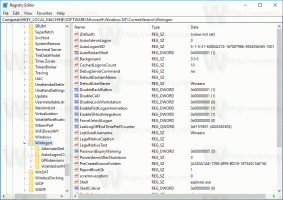يمكن لمشتركي Office Insio الآن الوصول إلى مكتبة Visio مع الرسوم التوضيحية والأيقونات
يمكنك الآن إدراج رمز أو رسم توضيحي في Visio. أتاحت Microsoft اليوم مجموعة مجانية من الرسوم التوضيحية والأيقونات في Visio لـ Office Insider. يمكن لمستخدمي Visio الآن استخدامها لتقديم الأفكار والمخططات بشكل أفضل.
الإعلانات
يعد Microsoft Visio ، المعروف أيضًا باسم "Microsoft Office Visio" ، أو "Visio" فقط أفضل تطبيق للرسم التخطيطي والرسومات المتجهة في العالم. هذه الأيام هي جزء من Microsoft Office ، ولكن قد يتذكر البعض الأيام التي كان فيها منتجًا تابعًا لجهة خارجية تحتفظ به شركة Shapeware Corporation. حصلت عليها Microsoft في عام 2000.
يمكن استخدام Visio لعدد كبير من المهام ، بما في ذلك العصف الذهني ، وإنشاء خطط الكلمة ، والمخططات التنظيمية ، والمخططات الانسيابية التفصيلية ، والرسومات التخطيطية لتكنولوجيا المعلومات ، والمخططات العملية ، والنماذج الأولية ، وحتى
التقويمات.
يأتي Visio مع مجموعة من القوالب التي تحدد الإعدادات المسبقة للشكل المرئي. ستتمكن من الاختيار من بين المربعات والمستطيلات والماس وأشياء من الحياة الواقعية مثل الطاولات والنوافذ والكراسي والجدران والمزيد.
يسمح Visio الآن بإضافة مجموعة متنوعة من الرموز والرسوم التوضيحية الجديدة إلى الرسوم التخطيطية. يعمل هذا بشكل مشابه لما لديك في PowerPoint و Word. يمكن لـ Visio تدويرها وتغيير حجمها وتلوينها بدون تغيير في جودة الصورة.
كيفية إدراج رمز أو رسم توضيحي في Visio
- افتح Visio.
- انقر فوق إدراج> أيقونات في القائمة.
- في مربع الحوار التالي ، اكتب شيئًا ما في مربع البحث ، أو تصفح بحثًا عن رمز في المعرض.
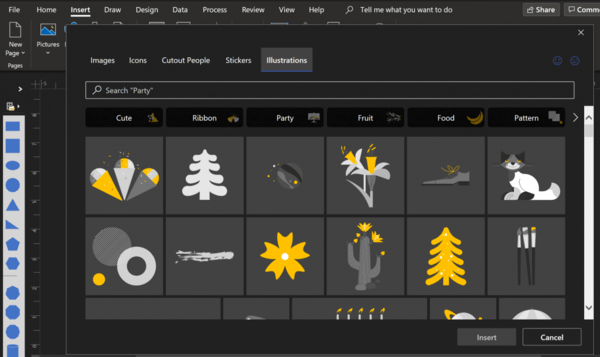
- لإضافة رسم توضيحي ، انقر فوق الرسوم التوضيحية علامة التبويب ، ثم أدخل كلمة أساسية في مربع البحث ، أو استعرض إحدى الفئات المتاحة.
- حدد الرمز أو الرسم التوضيحي وانقر فوق إدراج زر.
انتهيت.
يتم طرح هذه الميزة لمشتركي Office Insider الذين يقومون بتشغيل إصدار قناة بيتا 2101 (النسخة 13707.20008) أو إصدار أحدث.
هذه الميزة الجديدة رائعة لعمل مخططات غنية. إذا كنت أحد مستخدمي Office Insider ، فعليك بالتأكيد تجربته. تحقق من جميع الخيارات المذكورة:
- أدخل رسمًا توضيحيًا وقم بتغيير لون النسق.
- أضف أيقونة وقم بتدويرها.
- أدخل رسمًا توضيحيًا وقم بتغيير حجمه.
يمكن العثور على الإعلان الرسمي هنا.